Opravte kód chyby u7121 3202 v Netflixu
Různé / / April 05, 2023
Kód chyby U7121 3202 je chyba Netflixu, ke které dochází, když se uživatel pokouší přehrát stažené soubory v aplikaci Netflix. Chyba U7121 Aplikace Netflix může uživatelům bránit ve sledování jejich stažených filmů a pořadů. Problém s kódem chyby Netflix U7121 3202 může mít několik důvodů. Většinou byla tato chyba zaznamenána pouze v počítačích se systémem Windows 10. V této příručce prozkoumáme důvody a metody této chyby aplikace Netflix.

Obsah
- Jak opravit kód chyby u7121 3202 v Netflixu
- Co způsobuje kód chyby Netflix U7121 3202?
- Metoda 1: Spusťte Poradce při potížích se systémem Windows Store
- Metoda 2: Aktualizujte systém Windows
- Metoda 3: Vrácení posledních aktualizací systému Windows
- Metoda 4: Odstraňte a znovu stáhněte soubor názvu
- Metoda 5: Přeinstalujte Netflix
Jak opravit kód chyby u7121 3202 v Netflixu
Kód chyby U7121 3202 je běžná chyba aplikace Netflix, uživatelé počítačů s Windows 10 si stěžovali, že nemohou přehrávat stažené filmy a pořady. Obvykle se chyba objeví se zprávou popisující ji jako chybu titulku. Chyba názvu na Netflixu znamená, že aplikace nebyla schopna načíst název staženého souboru, tedy došlo k chybě.
Co způsobuje kód chyby Netflix U7121 3202?
Pro zobrazení kódu chyby U7121 3202 v aplikaci Netflix může existovat několik důvodů; některé z běžných důvodů jsou uvedeny níže.
- Chyby Windows Update jsou obecně považovány za hlavní důvod chyb aplikace Netflix
- Poškozená nastavení Windows Store jsou také často zodpovědná za chyby Netflixu
- Pokud dojde k problému s aplikací Netflix a její instalací, může to také způsobit chyby při přehrávání stažených filmů a pořadů v aplikaci
V následující příručce probereme způsoby, jak vyřešit problém s chybovým kódem 07121 3202 v aplikaci Netflix na počítačích se systémem Windows 10.
Metoda 1: Spusťte Poradce při potížích se systémem Windows Store
Je možné, že chyba U7121 Netflix může být způsobena nesprávným nastavením Windows Store, které vede k poruchám aplikace. Chcete-li vyřešit problémy s chybovým kódem Netflix U7121 3202, můžete se pokusit spustit ve svém počítači se systémem Windows 10 vestavěný nástroj pro odstraňování problémů se systémem Windows Store.
1. Udeř Klávesy Windows + I společně otevřít OknaNastavení.
2. Klikněte na Aktualizace a zabezpečení.

3. Z levého bočního panelu přejděte na Odstraňte problémy.

4. Přejděte dolů a vyhledejte Aplikace Windows Storea poté vyberte Spusťte nástroj pro odstraňování problémů volba.

5. Počkejte, až nástroj pro odstraňování problémů zjistí problémy a aplikovat opravu.
6. Počkejte, až systém Windows najde chyby a opraví je restartujte PC.
Metoda 2: Aktualizujte systém Windows
Obecně je tato chyba spojena s problémy způsobenými nesprávnou konfigurací Windows 10 s aplikací Netflix pro PC. Chcete-li vyřešit problém s chybou U7121 Netflix aplikace, můžete zkusit zkontrolovat aktualizace pro váš Windows a zjistit, zda problém s chybovým kódem Netflix U7121 3202 bude vyřešen. Přečtěte si našeho průvodce jak stáhnout a nainstalovat nejnovější aktualizaci systému Windows 10.

Přečtěte si také:Jak opravit chybu Netflix UI3010
Metoda 3: Vrácení posledních aktualizací systému Windows
I když jste aktualizovali svůj Windows 10 na nejnovější verzi, někdy kvůli chybám a chybám v nejnovější verzi Windows způsobí chyby aplikace Netflix. Chcete-li tento problém vyřešit, můžete zkusit vrátit zpět svou nejnovější aplikaci pro Windows. Tím se na váš počítač nainstaluje předchozí verze Windows 10. Postupujte podle níže uvedených kroků:
1. Spusťte OknaNastavení.
2. Klikněte na Aktualizace a zabezpečení nastavení.

3. Z levého bočního panelu přejděte na Zotavení Jídelní lístek.
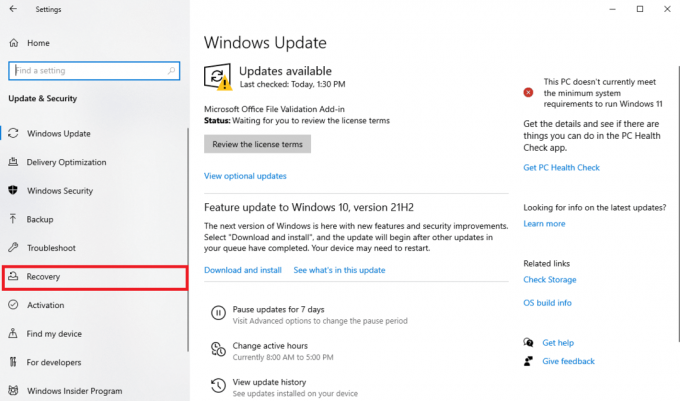
4. Lokalizovat Vraťte se k předchozí verzi Windows 10 a klikněte na Začít.
5. Počkejte na dokončení procesu a restartujte počítač.
Metoda 4: Odstraňte a znovu stáhněte soubor názvu
Obvykle se tato chyba zobrazí s chybovou zprávou názvu; to znamená, že Netflix nebyl schopen načíst název vašeho staženého média. Chcete-li vyřešit tento problém s kódem chyby Netflix u7121 3202, můžete zkusit odstranit a stáhnout soubor titulu znovu.
1. zmáčkni klíč Windows, typ Netflixa poté klikněte na OTEVŘENO.
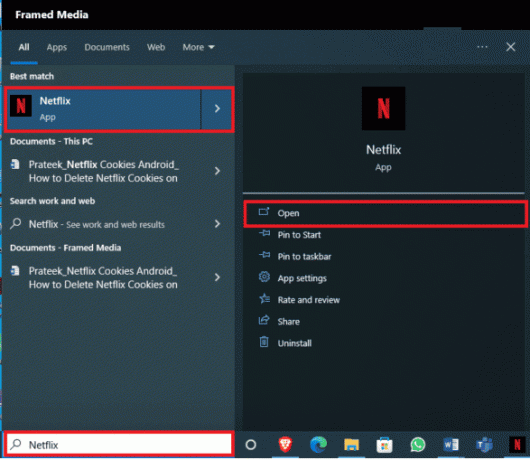
2. V okně Netflix vyhledejte Jídelní lístek možnosti v levé horní části okna.
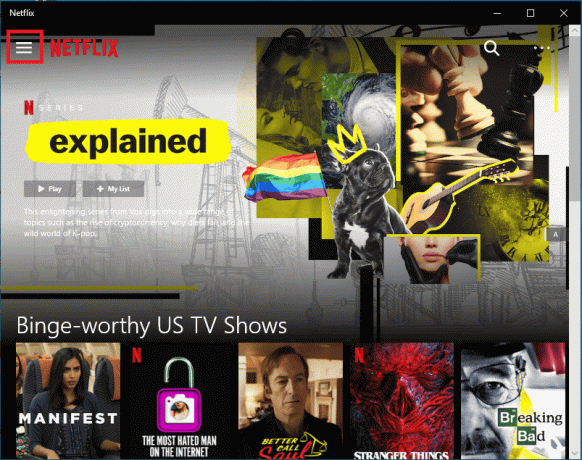
3. Přejděte dolů a klikněte na Moje soubory ke stažení.

4. V okně Moje stažené soubory vyhledejte soubor Upravit ikonu v pravém horním rohu okna.
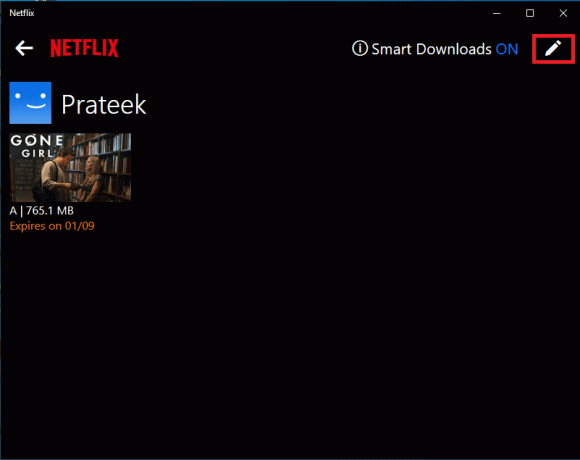
5. Vyberte médium, se kterým máte problémy, a klikněte na Vymazatikona.

6. Počkejte, až bude soubor odstraněn, a stáhněte jej znovu.
Přečtěte si také:Jak opravit chybový kód Netflix M7111-1101
Metoda 5: Přeinstalujte Netflix
Pokud žádná z předchozích metod nefunguje a nadále se zobrazuje chyba U7121 Netflix; může to být kvůli problémům s vaší aplikací Netflix. Problémům s chybovým kódem Netflix U7121 3202 se můžete vyhnout přeinstalováním Netflix aplikace na vašem počítači.
1. Ve vyhledávání v nabídce Start zadejte Netflix.

2. Na pravém panelu vyhledejte a klikněte na Odinstalovat.

3. Potvrďte výzvu kliknutím na Odinstalovat.

4. Počkejte na dokončení odinstalace.
5. Po dokončení procesu odinstalace přejděte do nabídky spuštění vyhledávání a zadejte Microsoft Store a klikněte na OTEVŘENO.
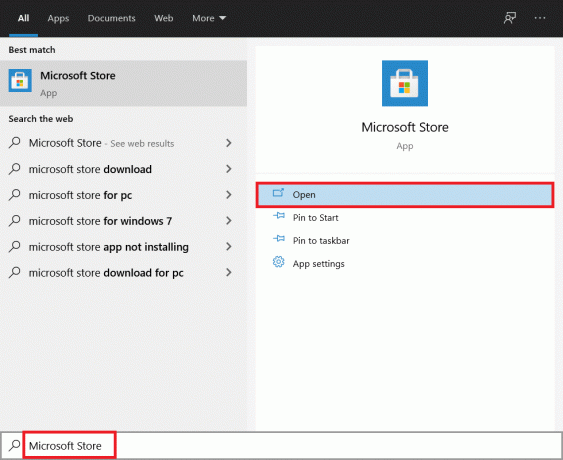
6. V obchodě Microsoft Store vyhledejte Netflix.

7. Klikněte na Dostat tlačítko pro instalaci aplikace Netflix do vašeho zařízení.

8. Dokončete proces instalace podle pokynů na obrazovce.
Poznámka:Aktualizujte Silverlight pro Internet Explorer 11. Pokud se při používání aplikace Internet explorer 11 objeví problém s kódem chyby U7121 3202, v takovém případě se můžete pokusit tento problém vyřešit aktualizací Microsoft Silverlight pro Explorer.
Často kladené otázky (FAQ)
Q1. Proč nemohu přehrávat stažené soubory na Netflixu?
Ans. Existuje mnoho důvodů, proč nemusí být možné přehrávat filmy v aplikaci Netflix. Pokud se vyskytnou problémy s aktualizacemi systému Windows, možná nebudete moci přehrávat média na Netflixu v systému Windows 10.
Q2. Mohu stahovat filmy na Netflix?
Ans. Ano, můžete si na svůj účet Netflix stáhnout média, jako jsou filmy a pořady. K těmto staženým souborům můžete přistupovat z možnosti Moje stažené soubory v nabídce.
Q3. Opraví přeinstalace Netflixu chyby?
Ans. Pokud nefunguje žádná metoda odstraňování problémů, pak je dobrý nápad přeinstalovat aplikaci Netflix do počítače se systémem Windows 10.
Doporučeno:
- Opravit chybu MSDN Bugcheck Video TDR ve Windows 10
- Opravte neočekávanou chybu na Netflixu
- Opravte chybový kód Netflix NSES-404 ve Windows 10
- Opravte chybu Netflix F7121 1331 P7 ve Windows 10
Doufáme, že vám tento návod pomohl a že jste jej dokázali opravit kód chyby U7121 3202 v aplikaci Netflix. Dejte nám vědět, která metoda se vám osvědčila nejlépe. Pokud máte nějaké návrhy nebo dotazy, napište je prosím do sekce komentářů.

Elon Decker
Elon je technický spisovatel na TechCult. Píše návody už asi 6 let a pokryl mnoho témat. Rád se zabývá tématy souvisejícími s Windows, Androidem a nejnovějšími triky a tipy.



